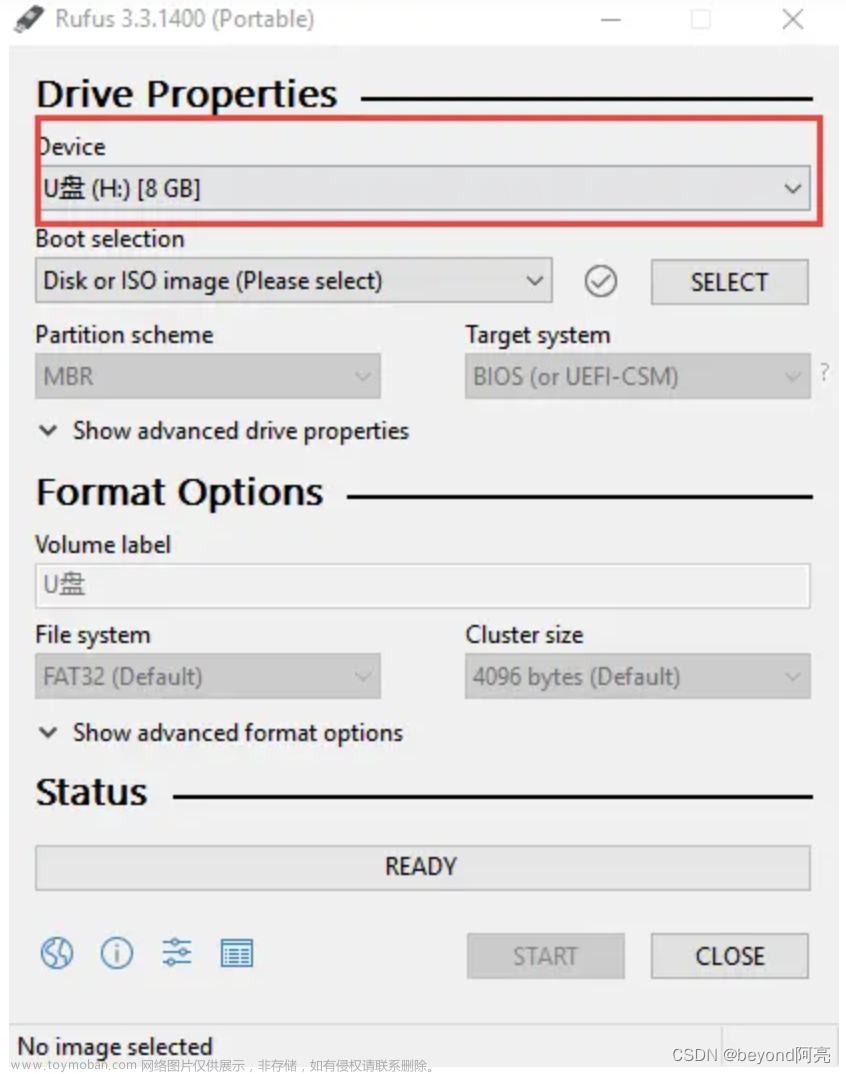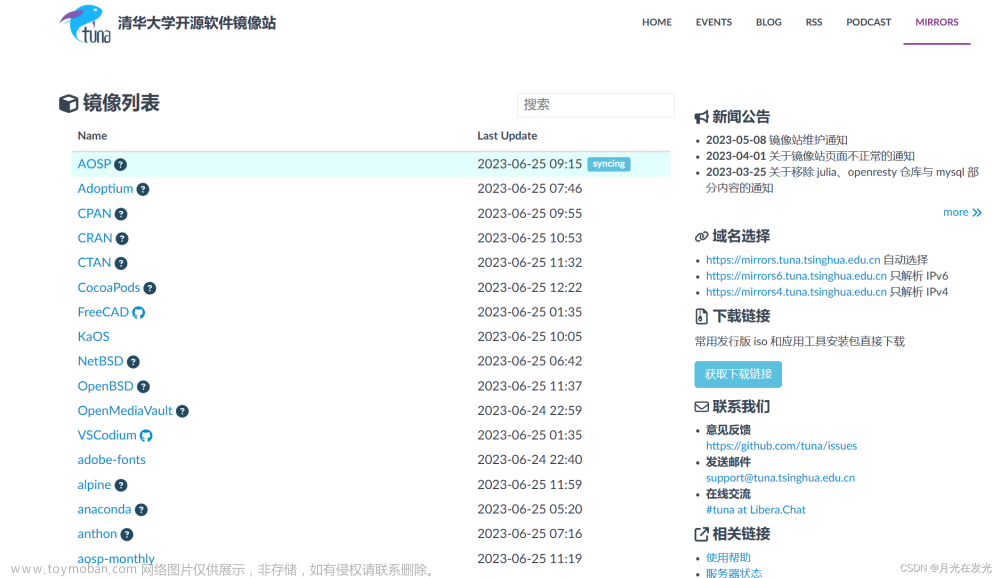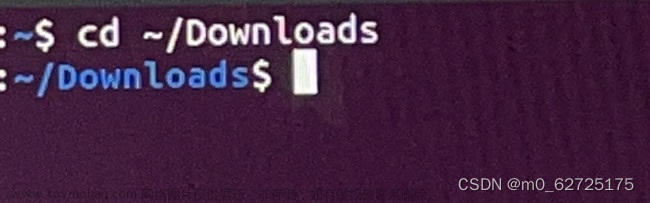背景:在工控机中添加WIFI无线网卡,需要添加系统启动盘
准备器材:1*U盘(16G以上),ubuntu镜像文件
步骤一:
首先我们需要再电脑中安装UltraISO,完成后打开UltraISO工具;
步骤二:
打开我们需要制作的iso镜像文件,文件->打开,如下图:

打开后,在本地选择对应的iso镜像文件,然后打开。如下图:
步骤三:
本地目录选择需要安装的磁盘,点击启动–>写入硬盘镜像。如下图:
步骤四:
在弹出的窗口中选择查看硬盘驱动是否正确,映像文件是否正确,写入方式一般默认,具体以当前需求为准,隐藏启动分区一般默认,选择写入方式之后,会将当前u盘中的数据格式化(注意:请确保u盘无重要文件)
点击写入后,在弹出中点击是,即可开始写入镜像文件至u盘中。 文章来源:https://www.toymoban.com/news/detail-850717.html
文章来源:https://www.toymoban.com/news/detail-850717.html
步骤五:
完成刻录,查看刻录结果,显示“刻录成功”,进度条会显示100%,在u盘中查看是否有数据
以上就是使用UltarISO刻录工具,刻录Ubuntu系统启动盘的整个过程。文章来源地址https://www.toymoban.com/news/detail-850717.html
到了这里,关于使用UltraISO制作U盘启动盘之ubuntun启动盘的文章就介绍完了。如果您还想了解更多内容,请在右上角搜索TOY模板网以前的文章或继续浏览下面的相关文章,希望大家以后多多支持TOY模板网!